La maggior parte degli utenti Android utilizza la Galleria Immagini di default del proprio smartphone per visualizzare le foto e modificarle.
Ogni volta che noi scattiamo una foto, infatti, essa verrà inserita in una cartella virtuale accessibile tramite l’icona Galleria presente nella schermata principale del telefono.
L’organizzazione della Galleria non è molto intuitiva e molto spesso sarà difficile trovare una fotografia in pochi secondi, ma si dovrà provvedere a cliccare sulle diverse cartelle fino a che non si troverà il file che vi serve.
Tag Gps e Tag Luogo su Android
Per organizzare al meglio le foto con Android esistono diversi metodi che semplificano la vita ogni volta che si vorrà ricerchae un’immagine.
Per prima cosa è possibile impostare un Tag per ogni fotografia, in modo da indicizzarle, o per posizione o per soggetti, proprio come si fa sui Social Network.
Per aggiungere un tag alle proprie fotografie basterà andare in Fotocamera > Impostazioni e attivare la funzionalità TAG GPS. Ogni qualvolta scatterete una fotografia con il vostro smartphone, il GPS indicherà alla Fotocamera il luogo dove è stata scattata, ad esempio la città, e verrà così salvata nella Galleria sotto il TAG del luogo.
Le foto verranno così raggruppate per luogo e saranno catalogate nella vostra Galleria così da essere accessibili e trovate facilmente. In particolare se cliccate sulla posizione, si aprirà il mappamondo con indicate le foto e i luoghi dove sono state scattate.
Tag Gps su Android
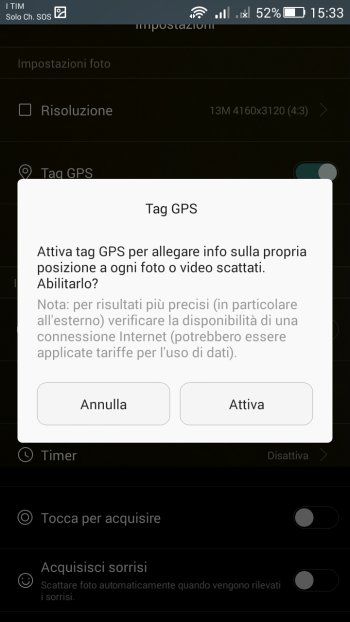
Tag Personalizzati sulle foto
Android offre anche un’altra tipologia di tag, molto simile a quella per le foto su Facebook, che consiste nell’assegnazione di un contatto della rubrica a una determinata foto.
Questa funzione non è disponibile per tutti i dispositivi, ma se la vostra versione di Android ve lo permette, potrete aprire una foto e vi apparirà automaticamente la possibilità di taggare il volto del vostro contatto.
Il sistema riconoscerà i volti presenti nella foto e voi potrete associare il contatto, così da ritrovare più facilmente l’immagine nella Galleria.
Come aggiungere dei Tag personalizzati
Grazie all’utilizzo del PC potrete inserire dei Tag alle vostre foto in maniera molto semplice in questo modo:
1. Collegate lo smartphone al computer;
2. Aprite la cartella virtuale del dispositivo Android: scegliete memoria del telefono o scheda SD a seconda di dove sono state salvate le immagini;
3. Selezionate un’immagine e inserite tra le informazioni il Tag. Potete scegliere più di un nome per ritrovare le foto (dei tag di esempio possono essere “paesaggio”, “notte”, “concerto”, ecc…)
4. Salvate il file.
Non appena avrete dato ad ogni foto un tag specifico per aiutarvi nella ricerca, potrete utilizzare un app di ricerca, anche quella integrata (S-Finder per Samsung, ad esempio) e ricercare il tag assegnato.
Album automatici
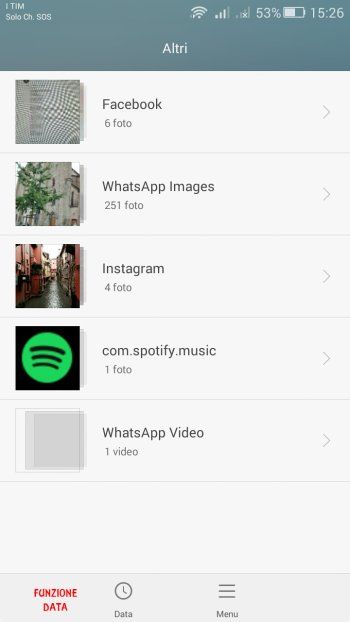
Ordinare le fotografie in album
Un altro metodo per catalogare le foto della vostra Galleria Immagini è quello di cliccare su Elenco in basso a sinistra, scorrere in basso e creare un nuovo album cliccando su Aggiungi Album e dandogli un nome.
Una volta creato, basterà aprire le foto, andare su Modifica > Sposta e selezionare l’album dall’elenco.
Tutti questi consigli sono validi per la maggior parte dei dispositivi Android e alcune operazioni potrebbero variare di poco.
Se invece trovate odiosa la Galleria integrata e volete un’app esterna che possa aiutarvi nella gestione delle foto, consigliamo Galleria KK, un’app gratuita che non solo vi permetterà facilmente di ritoccare le immagini, ma anche di assegnargli un tag immediato e di organizzarle in diverse directory, così da poterle ritrovare più facilmente.
Infine consigliamo Google Foto, un’app che permette di organizzare facilmente le foto e di caricarle in cloud, in modo da poter essere visualizzate online in tutti i dispositivi collegati allo stesso account Google.
Google Foto, come usare gli Album Smart
http://www.pianetacellulare.it/Articoli/Applicazioni/40815_Google-Foto-come-usare-gli-Album-Smart.php
Google Foto, come fare Backup Manuale e Liberare Spazio
http://www.pianetacellulare.it/Articoli/Applicazioni/41842_Google-Foto-come-fare-Backup-Manuale-e-Liberare-Spazio.php







